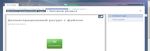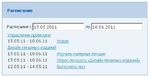ELEARNING SERVER 4G ИНСТРУКЦИЯ СТУДЕНТА (СЛУШАТЕЛЯ) ПО РАБОТЕ В 2013
←
→
Транскрипция содержимого страницы
Если ваш браузер не отображает страницу правильно, пожалуйста, читайте содержимое страницы ниже
НЕГОСУДАРСТВЕННОЕ ОБРАЗОВАТЕЛЬНОЕ УЧРЕЖДЕНИЕ
ВЫСШЕГО ПРОФЕССИОНАЛЬНОГО ОБРАЗОВАНИЯ
«ИНСТИТУТ ГОСУДАРСТВЕННОГО АДМИНИСТРИРОВАНИЯ»
ЦЕНТР ДИСТАНЦИОННОГО ОБУЧЕНИЯ
ИНСТРУКЦИЯ СТУДЕНТА (СЛУШАТЕЛЯ) ПО РАБОТЕ В
ELEARNING SERVER 4G
20131. ВХОД НА ПОРТАЛ
Требования к рабочему месту
ELearning Server является web-приложением, что сводит к минимуму требования к
рабочему месту пользователя.
Производительность компьютера пользователя в общем случае не влияет на
скорость его работы с eLearning Server. Все вычисления выполняются на стороне сервера и
на клиентскую машину передаются только результаты в виде html-страниц. Поэтому
определяющее значение имеет канал связи между клиентской машиной и сервером.
Рекомендуются следующие параметры:
■ не менее 1 Мбит/с для работы в роли слушателя;
■ не менее 2 Мбит/с - в остальных случаях;
Требования к программному обеспечению, установленному на клиентской
машине, также минимальны. Для работы с eLearning Server используется web-браузер.
Для корректной работы eLearning Server необходимы следующие настройки
браузера:
■ принимать cookie;
■ исполнять JavaScript;
■ установлен Adobe Flash Player
Быстрый старт
1. Запустите браузер, например Internet Explorer (Mozilla Firefox, Google Chrome).
2. В адресной строке наберите следующий адрес http://do.iga.ru
3. В появившемся окне введите имя пользователя и пароль.
4. Вкладка «Мои курсы» предназначена для отображения дисциплин (курсов),
назначенных студенту (слушателю).2. ОСНОВНАЯ СТРАНИЦА СЛУШАТЕЛЯ
Дмитрий Викторович Личный кабинет Выйти из системь
Рис. 2 Основное меню
1. Вкладка «База знаний» предназначена для отображения имеющихся ресурсов
(учебных модулей, тестов, информационных ресурсов, заданий) размещенных в базе
знаний на учебном портале.
2. Вкладка «Мои программы обучения» предназначена для просмотра программ
обучения.
3. Информационный блок «Новости» предназначен для отображения новостей.
4. Информационный блок «Расписание на сегодня» отображает текущие занятия,
назначенные студенту (слушателю).
5. Вкладка «Сервисы» предназначена для отображения основных сервисов
доступных на портале.
6. Информационный блок «Опрос» предназначен для опроса студентов
(слушателей) по какому-либо вопросу.
Вкладка «Мои курсы»
Рис. 3 Вкладка «Мои курсы»
Студент (слушатель) получает доступ к учебным курсам, которые назначены ему
преподавателем или организатором обучения.
Список курсов представлен в виде списка.
Щелчок на иконке или названии курса открывает страницу «Учебный курс», а
щелчок на иконке перед ФИО преподавателя выводит на экран карточку преподавателя.Страница «Учебный курс»
Страница «Учебный курс» предназначена для просмотра компонентов курса.
Рис. 4. Страница «Учебный курс»
1. Карточка курса - отображается информация о курсе.
2. Контекстное меню. При нажатии на кнопку меню сворачивается, а при нажатии на
кнопку J меню разворачивается.
Команда меню «План занятий»
Рис. 5. Страница «План занятий»
На данной странице отображается план занятий по выбранному курсу.
В верхней части списка отображается график общего прогресса и поле для итоговой
оценки по курсу.
Для каждого занятия отображается следующая информация: тип занятия (учебный
модуль, раздел учебного модуля, информационный ресурс, тест, задание, опрос,
вебинар), название занятия, временные ограничения, преподаватели (щелчок на иконке
перед фамилией выводит на экран карточку преподавателя).Щелчок на названии занятия или его иконку открывает соответствующий материал
занятия. Для занятий на оценку выводится поле, в котором отображается оценка,
выставленная автоматически, например, по результатам теста, или преподавателем,
например, за выполнение задания.
Для некоторых видов занятий предусмотрена возможность просмотра результатов.
Для этой цели служит щелчок на ссылке «Подробнее».
Для каждого типа занятия открывается страница с его содержимым.
Занятие с типом «Учебный модуль» и с типом «Раздел учебного модуля».
Рис. 6. Страница изучения учебного модуля
1. Название учебного курса
2. Кнопка, которая показывает оглавление учебного модуля.
3. Раздел учебного модуля - выполнен в виде иконки типа «Папка» показывает, что
внутри содержатся материалы учебного модуля. При нажатии на иконку можно
свернуть или развернуть раздел.
4. Материалы учебного модуля. При нажатии на материал в поле просмотра материалов
(5) открывается данный материал.
5. Поле просмотра материалов.
6. Кнопка «Развернуть во весь экран» позволяет развернуть поле просмотра материалов
(5) во весь экран.Занятие с типом «Информационный ресурс»
Рис.7. Страница изучения информационного
ресурса
Информационные ресурсы могут быть нескольких видов:
- файл, который можно скачать и просмотреть у себя на компьютере
- HTML страница, ее можно просмотреть непосредственно в поле изучения
материалов. ссылка на внешний ресурс, в поле изучения материала отображается
HTML страница внешнего ресурса.
Чтобы скачать файл нужно нажать кнопку «Скачать»
!!! Внимание. Если ваш браузер поддерживает открытие каких либо файлов
непосредственно в нем, то содержимое файла откроется в поле изучения материала.
Занятие с типом «Тест»
Если щелкнуть на названии занятия типа «тест», то данное действие запускает
механизм тестирования, и на экран выводится заставка, в которой приводятся общие
параметры теста: название, режим прохождения, количество вопросов, количество
попыток, ограничение времени в минутах (если назначено), а также возможный
комментарий. Следует внимательно ознакомиться со свойствами теста.
Рис. 8 Заставка теста
После щелчка на кнопке OK система последовательно предлагает совокупность
вопросов различных типов. В соответствии с этим типом следует выбирать один или
несколько из представленных вариантов или вводить требуемые ответы с клавиатуры.
После ответа на все вопросы на экран выводится итоговая заставка, в которой
приводится оценка, количество набранных баллов и количество возможных (и ихпроцентное соотношение). Кроме того, отображается фактическая информация о
прохождении тестирования.
Рис. 9 Сообщение о завершении теста и оценка
!!! Внимание. Перед тем, как щелкнуть на кнопке «Закончить просмотр», обязательно
следует установить флажок «Я подтверждаю, что ознакомился с результатами».
После этого на странице «План занятий» станет отображаться оценка по
результатам тестирования.
!!! Внимание. Если тест допускал несколько раз выполнять тест, и было использовано
несколько попыток, то, следует иметь в виду, что в ведомость попадает оценка только
последней попытки.
Рис. 10 Фрагмент плана занятий с выставленной оценкой за тест
Занятие с типом «Опрос»
Преподаватель или администрация могут проводить опросы слушателей. Эти
опросы необходимы для обеспечения оптимальной организации обучения и являются
одной из форм обратной связи.
Если в системе организован опрос определенной категории пользователей, то в
расписании слушателя появится строка с названием такого опроса.
Рис. 11 Элементы расписания на стартовой странице слушателя, в том числе и опросаВ этом случае на этой странице или на странице плана занятий следует выполнить
щелчок на названии опроса. Дальнейшие действия аналогичны выполнению тестового
задания. В заставке опроса указывается необходимая информация.
Информационный блок «Расписание на сегодня»
Рис. 12 Страница расписания
При нажатии на название предмета вы попадаете на страницу «План занятий» в
режиме список (смотри пункт 2.1.2, Рис. 5). При нажатии на иконку занятия или на
название занятия вы переходите к странице выполнения занятия.
Выход с портала
Для того чтобы выйти с портала нужно нажать кнопку в правом верхнем углу
«Выйти из системы». Выйдет окно с подтверждением выхода.
Выход с
портала
Рис.13. Страница слушателяВы также можете почитать